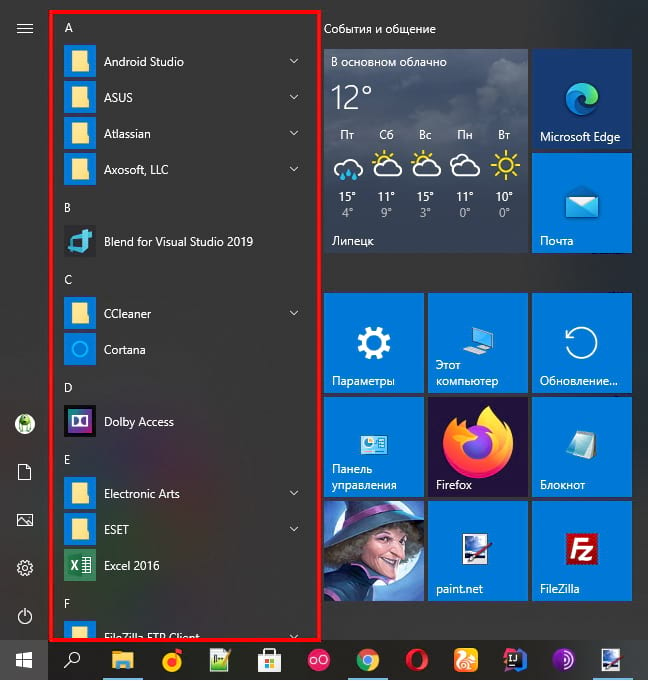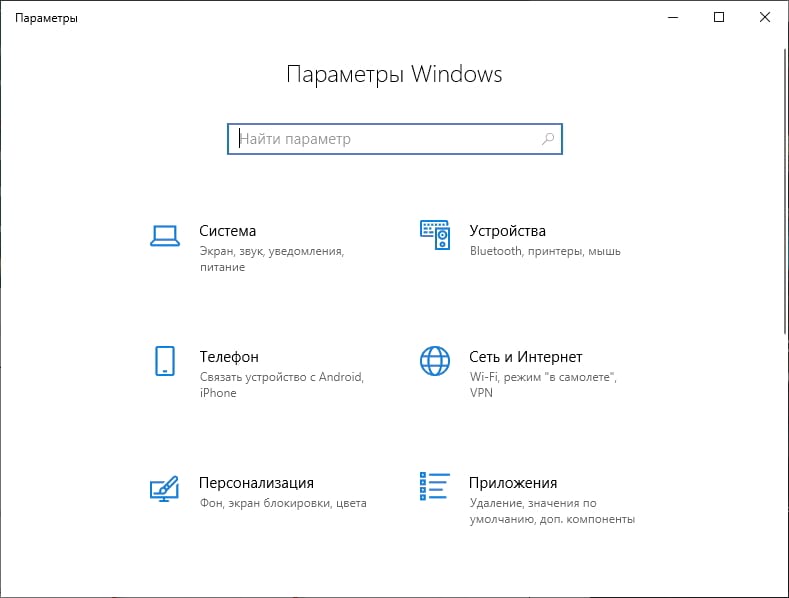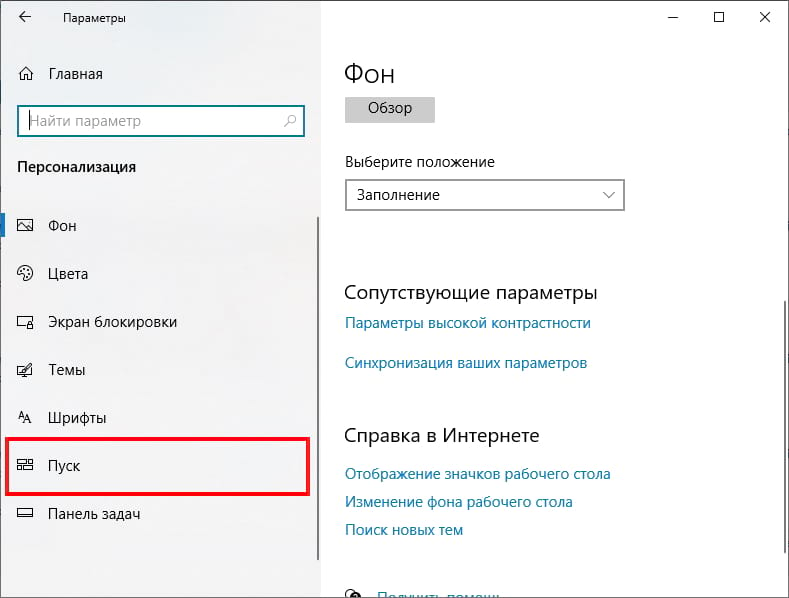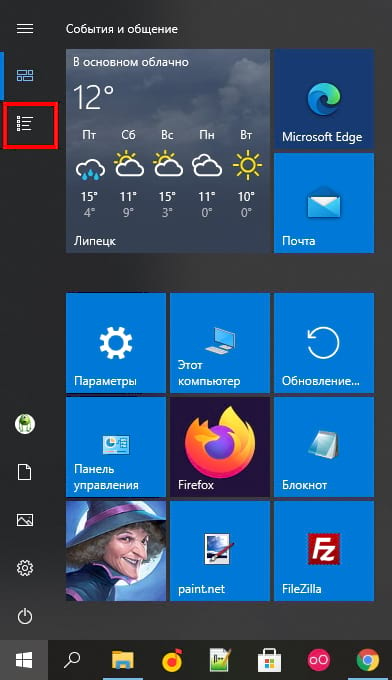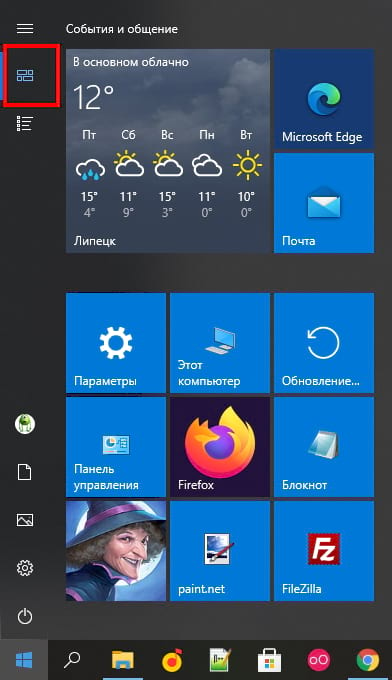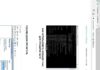Когда Вы открываете меню «Пуск» в Windows 10, Вы обычно видите список приложений, установленных в Вашей системе. Если Вам нужно меню «Пуск» меньшего размера, то можно скрыть список приложений слева.
Вот пример того, как обычно выглядит список приложений в меню «Пуск» (хотя Ваш список будет зависеть от того, как Вы настроили свой компьютер).
Если Вы хотите отключить этот список приложений, то нужно внести небольшое изменение в настройки Windows.
Откройте «Параметры», щелкнув меню «Пуск» и выбрав значок шестеренки или нажав Windows + I.
В главном меню настроек нажмите «Персонализация».
В разделе «Персонализация» нажмите «Пуск» на боковой панели.
В настройках меню «Пуск» найдите переключатель «Показать список приложений в меню «Пуск»». Щелкните переключатель, чтобы выключить его.
В следующий раз, когда Вы откроете меню «Пуск», Вы увидите гораздо меньшее меню без списка приложений. Если Вы хотите снова увидеть список приложений, нажмите кнопку «Все приложения» на боковой панели.
После этого откроется список приложений, и Вы увидите полный алфавитный список установленных приложений.
Чтобы в любой момент вернуться к предыдущему виду, нажмите кнопку «Закрепленные плитки», расположенную прямо над кнопкой «Все приложения» в меню «Пуск».